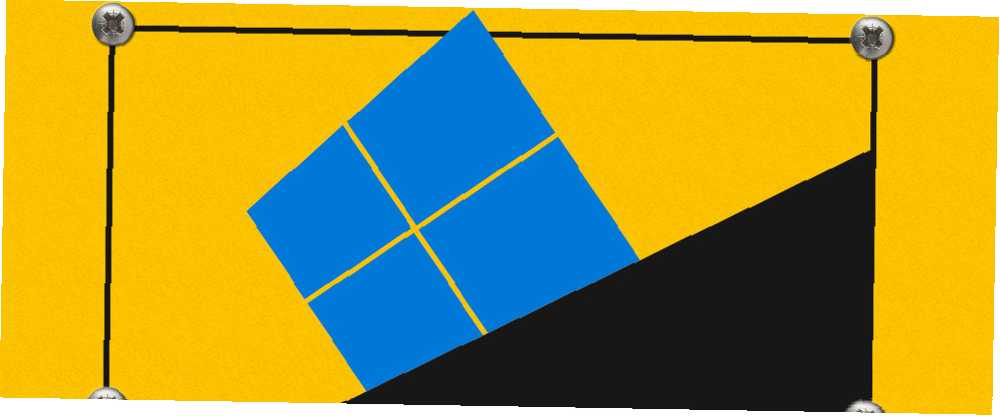
Edmund Richardson
0
2668
324
Actualizar a Windows 10 es un riesgo. Si lo ha hecho para asegurar una copia gratuita de Windows 10 Actúe AHORA para mantener su actualización de Windows 10 gratis después del 29 de julio Actúe AHORA para mantener su actualización de Windows 10 gratis después del 29 de julio Microsoft ha confirmado que la actualización gratuita de Windows 10 caducará. Después del 29 de julio, una licencia de Windows 10 costará $ 119. Le mostramos cómo ser elegible para instalar Windows 10 de forma gratuita, incluso ... o se actualizaron forzosamente 5 Consecuencias involuntarias de Windows 10 Upgradegate 5 Consecuencias involuntarias de Windows 10 Upgradegate Microsoft está arruinando todo con Windows 10. El desastre de la actualización tiene consecuencias imprevistas para Microsoft y sus clientes Hablamos sobre cómo las tácticas de Microsoft violan la confianza del usuario y disminuyen la seguridad, entre otros problemas. , compartimos tres trucos que lo ayudarán a rebajar en este momento o en el futuro.
Anteriormente hemos cubierto cómo bajar de Windows 10 a Windows 7 u 8.1 Cómo bajar de Windows 10 a Windows 7 u 8.1 Cómo bajar de Windows 10 a Windows 7 u 8.1 Windows 10 está aquí y tal vez no sea lo que esperaba. Si ya actualizó, puede realizar una reversión. Y si aún no lo ha hecho, cree primero una copia de seguridad del sistema. Te mostramos cómo. , que incluía el uso de una imagen de disco completa, la mejor solución con diferencia. En este artículo, ampliaremos la función de reversión nativa de Windows 10 e introduciremos dos opciones más, incluida una que lo salvará si falla su actualización.
1. Retroceder con herramientas de recuperación nativas
Cada vez que actualiza Windows 10 o inicia una nueva instalación desde Windows, una copia de su instalación anterior se almacena en la carpeta Windows.old. Libere espacio en disco al eliminar la carpeta Windows.old. Libere espacio en disco mediante la eliminación de Windows.old Carpeta Windows prepara una copia de seguridad automática antes de volver a instalar. La carpeta Windows.old incluye perfiles de usuario y archivos personales. Aquí se explica cómo restaurar los datos y eliminar la carpeta para liberar espacio. . Esta copia de seguridad automática es su boleto de regreso a su versión anterior de Windows.

Para retroceder usando la herramienta de recuperación nativa de Windows 10, presione Tecla de Windows + I para iniciar la aplicación de Configuración, luego dirígete a Actualización y seguridad> Recuperación. Haga clic en el Empezar botón debajo Regrese a Windows 7 o Regrese a Windows 8.1.
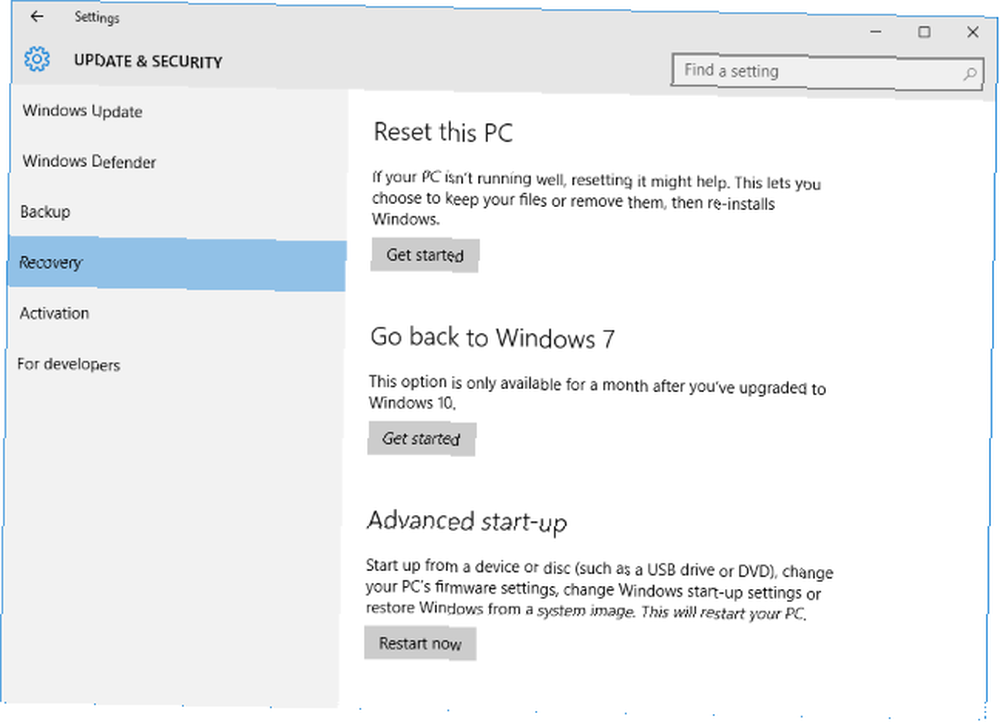
La opción de reversión a través de Windows.old está disponible por un máximo de 30 días. Si ya no ve la opción que se muestra arriba, pasó el límite de 30 días desde su actualización inicial a Windows 10 o instaló una versión más nueva de Windows, en cuyo caso se leerá el encabezado respectivo Volver a una compilación anterior.
La copia de seguridad de Windows.old se reemplaza con una copia de seguridad nueva para cada actualización importante de Windows. Por ejemplo, si actualiza a Windows 10 el 28 de julio y luego instala la Actualización de aniversario Actualización de aniversario de Windows 10 vence en julio y estas son sus mejores características Actualización de aniversario de Windows 10 vence en julio y estas son sus mejores características Le encantará Windows 10 Actualización de aniversario! Se espera la segunda gran actualización a Windows 10 desde su lanzamiento en julio de 2015 este verano. Aquí destacamos las características más interesantes. el 2 de agosto, solo podrá degradar de Windows 10 versión 1608 a Windows 10 versión 1511.
Sin embargo, si planifica con anticipación, puede mantener su opción de degradación de Windows 7 u 8.1 disponible por mucho más tiempo.
Cómo expandir el límite de reversión de 30 días
Este truco solo funciona si la opción de degradación aún está disponible; verifique sus opciones de recuperación en la aplicación Configuración como se describe anteriormente. Si aún puede retroceder, diríjase a Explorador de archivos (Tecla de Windows + F) Y debajo Esta PC ir a tu unidad de sistema (típicamente DO:).
Primero, tenemos que hacer visibles algunas carpetas ocultas. Selecciona el Ver pestaña y haga clic Opciones para acceder a Opciones de carpeta ventana. Aquí, cambie a la Ver pestaña, verificar Mostrar archivos ocultos, carpetas y unidades, y desmarque Ocultar archivos protegidos del sistema operativo (recomendado). Hacer clic Aplicar para guardar sus cambios y Okay para cerrar la ventana.
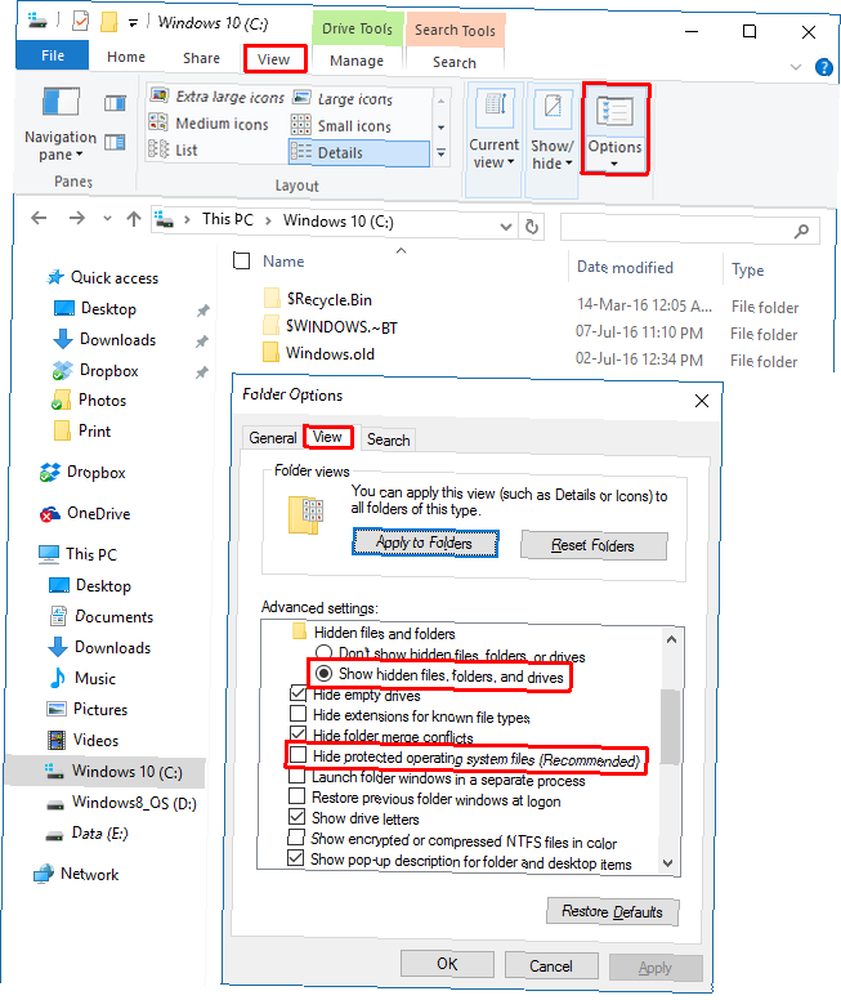
Ahora debería ver al menos dos de las siguientes carpetas en la unidad del sistema (entre muchas otras):
C: \ $ Windows. ~ BT
C: \ $ Widnows. ~ WS (no vimos este en una versión actualizada de Windows 10)
C: \ Windows.old
Incluya todas estas carpetas en los siguientes pasos.
Cuando hayan transcurrido 30 días desde su actualización o última actualización importante, Windows ejecuta una tarea programada 4 Tareas aburridas que puede automatizar con el Programador de tareas de Windows 4 Tareas aburridas que puede automatizar con el Programador de tareas de Windows Su tiempo es demasiado valioso para perderlo con repetitivo Tareas. Permítanos mostrarle cómo automatizar y programar tareas. También tenemos algunos buenos ejemplos. para borrar estas carpetas. Puede deshabilitar la tarea programada El Programador de tareas de Windows 10 le brinda más potencia El Programador de tareas de Windows 10 le brinda más potencia El Programador de tareas ejecuta automáticamente eventos en segundo plano. En Windows 10, el modo Ahorro de batería modifica el Programador de tareas para usar menos energía. Le mostraremos cómo aprovechar esta función y más. o ampliar el período de tiempo, pero la ruta más segura es hacer una copia de seguridad o cambiar el nombre de estas carpetas porque eso también evitará que Windows las sobrescriba durante la próxima actualización de la versión. Por ejemplo, puede agregar la fecha de actualización o la versión de Windows que contienen al nombre de la carpeta.

Una vez que desee degradar, coloque las carpetas nuevamente en la unidad del sistema o restaure su nombre original (si Windows creó nuevas carpetas con nuevas copias de seguridad mientras tanto, cambie el nombre o mueva esas primero), luego vaya a la sección Recuperación en la aplicación Configuración , y deberías poder volver a la versión de Windows que conservaste.
Inicio de página indica que también debe realizar una copia de seguridad de las próximas actualizaciones principales y no dejar que el Programador de tareas las borre. De lo contrario, Windows no le dará la opción de degradar, incluso si realizó una copia de seguridad de las carpetas desde su actualización inicial. El Inicio de página también describe una forma alternativa (parte 4) de retroceder si realizó una copia de seguridad de las carpetas pero la opción de degradación no se mostrará. O puede usar la herramienta que se describe a continuación.
2. Utilice la utilidad de reversión de Windows 10
Esta herramienta de NeoSmart ofrece un proceso de restauración con un clic para revertir una actualización fallida, parcial o accidental a Windows 10 Cómo podría haber actualizado a Windows 10 por accidente y qué hacer Cómo podría haber actualizado a Windows 10 por accidente y qué hacer 10 de Windows se instaló automáticamente accidentalmente en máquinas con Windows 7 y 8.1 sin el consentimiento del usuario. Microsoft se disculpó por el error. Analizamos los eventos y le mostramos una vez más cómo NO obtener Windows 10.. El archivo ISO de 196 MB se puede usar para crear una unidad flash USB de arranque. Crear un USB de arranque a partir de un ISO con estas 10 herramientas Crear un USB de arranque a partir de un ISO con estas 10 herramientas ¿Desea crear una unidad USB de arranque a partir de un archivo ISO? Tenemos los diez mejores creadores de unidades USB de arranque. (o CD) y, por lo tanto, funciona incluso si Windows ya no se inicia.
Además de permitirle cambiar a su versión anterior de Windows, siempre que las carpetas de recuperación requeridas estén en su lugar, Windows 10 Rollback también ofrece herramientas básicas de recuperación, que incluyen una reparación automática, un escáner de virus, una herramienta para explorar y hacer una copia de seguridad de sus archivos, una partición editor y un navegador de internet.
Tenga en cuenta que Windows 10 Rollback se basa en las carpetas de recuperación creadas por Windows, lo que significa que la función de reversión solo funcionará durante 30 días después de su actualización. Sin embargo, NeoSmart le dijo a BetaNews que su herramienta reconocerá las carpetas de recuperación previamente respaldadas, incluso si Windows 10 no lo hace. Restaure el nombre de la carpeta original antes de intentar esto.
3. Conozca sus derechos de degradación
Ciertas versiones OEM de Windows vienen con el derecho de cambiar a una versión anterior de Windows. Si está ejecutando Windows 10 Professional, tiene derecho a cambiar a Windows 8.1 Pro y Windows 7 Professional.
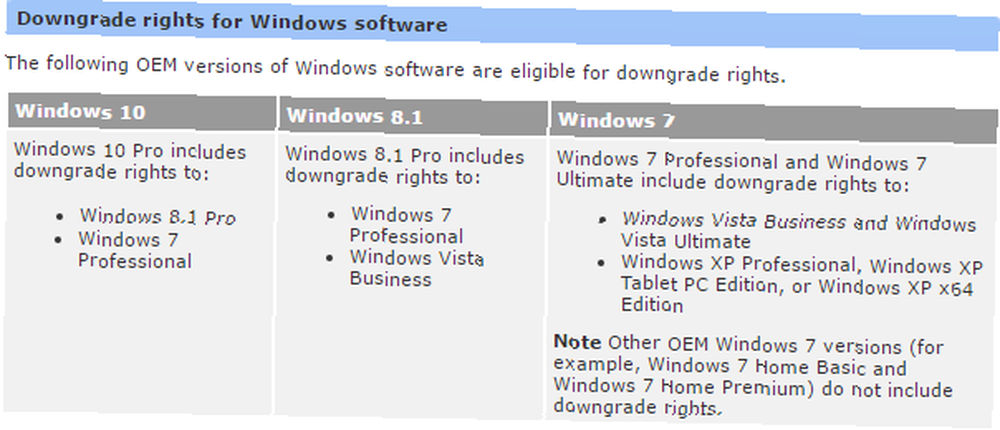
Esto no significa que la opción de degradación viene integrada con Windows, pero sí significa que puede instalar legalmente una versión anterior de Windows en su dispositivo. Como usuario final, debe cumplir las siguientes condiciones para ser elegible para la rebaja:
- Compre una PC preinstalada con el software de Windows.
- Acepte los términos de licencia del software de Microsoft.
- Realice el proceso de degradación al producto de rebaja elegible utilizando los medios / la clave de un OEM original o un producto minorista con licencia previa.
El problema es que necesita una clave de producto para la versión de Windows a la que desea degradar. Si actualizó desde Windows 7 u 8.1, eso no será un problema. Puede usar ShowKeyPlus para revelar la clave del producto de su versión original de Windows. Con la clave de producto en la mano, puede descargar una instalación ISO de Windows Cómo descargar archivos ISO oficiales de Windows gratis de Microsoft Cómo descargar archivos ISO oficiales de Windows gratis de Microsoft Puede descargar los archivos de instalación de Windows gratis de Microsoft. Le mostraremos un truco que le permite descargar archivos ISO para cualquier edición de Windows 7, Windows 8.1 y Windows 10 del archivo Tech ... de Microsoft de forma gratuita y legal desde Microsoft Cómo descargar legalmente archivos de instalación de Windows de forma gratuita Cómo descargar legalmente Los archivos de instalación de Windows para Windows gratis pueden romperse seriamente. Lo que a menudo necesita hacer es instalarlo desde cero. Y le mostramos cómo obtener archivos de instalación legales para Windows 7 a 10. y proceder a instalar Windows desde cero.
Si compró una computadora que venía con Windows 10, tendrá que obtener una clave de producto de Windows 7 o Windows 8.1 antes de poder hacer uso de su versión anterior correcta. Puede usar la clave de producto de una computadora antigua o comprar una copia (usada) de Windows 7 u 8.1 Cómo obtener una licencia de Windows 7 u 8 barata ahora para actualizar a Windows 10 de forma gratuita Cómo obtener una Windows 7 u 8 barata Licencia ahora para actualizar a Windows 10 de forma gratuita ¿Le preocupa el futuro de su copia de Windows antigua o pirateada? Ahora es el momento de obtener una licencia de Windows 7 u 8 barata para asegurarse de que la actualización gratuita a Windows 10. Mostramos ... en línea.
Este derecho de cambiar a una versión anterior de Windows caduca con el fin del soporte extendido. Por qué actualizar Windows al final del soporte extendido. , puntos de entrada para malware y oportunidades para hackers. Windows 8 alcanzó recientemente el estado de fin de soporte: le mostramos por qué y cómo ... para esa versión.
Abajo, abajo, más profundo y abajo
Entendemos que Windows 10 no se adapta a todos 8 Problemas molestos de Windows 10 y cómo solucionarlos 8 Problemas molestos de Windows 10 y cómo solucionarlos La actualización a Windows 10 ha sido fácil para la mayoría, pero algunos usuarios siempre encontrarán problemas. Ya sea que se trate de una pantalla intermitente, problemas de conectividad de red o consumo de batería, es hora de resolver estos problemas. y no todos los problemas se pueden solucionar Las mejores herramientas gratuitas de reparación de Windows 10 para solucionar cualquier problema Las mejores herramientas gratuitas de reparación de Windows 10 para solucionar cualquier problema Si se encuentra con problemas del sistema o configuraciones no autorizadas, debe usar estas herramientas gratuitas de reparación de Windows 10 para arreglar tu PC. . Pero antes de degradar prematuramente, dale una oportunidad a Windows 10 ¿Eres un refugiado de actualización de Windows 10? ¡Haz esto primero! ¿Eres un refugiado de actualización de Windows 10? ¡Haz esto primero! ¿Microsoft acaba de actualizar su computadora a Windows 10? Desde febrero, Windows 10 se está promocionando como una actualización recomendada en computadoras con Windows 7 y 8.1. Esto es lo que puede hacer después de haber estado ... e intente estas características de Windows 10 5 Últimos pasos antes de bajar de Windows 10 5 Últimos pasos antes de bajar de Windows 10 ¿Está listo para abandonar Windows 10? Si bien es simple degradar a su versión anterior de Windows, no espere hasta ahora: hemos redondeado las características que debe haber probado antes de retroceder. para mejorar tu experiencia Si aún no funciona para usted, sepa que puede obtener algunas de las mejores características de Windows 10 en Windows 7 y Windows 8.1 Obtenga las mejores características de Windows 10 en Windows 7 y 8 Obtenga las mejores características de Windows 10 en Windows 7 y 8 ¿Admira algunos de los trucos que puede hacer Windows 10, pero prefiere quedarse con su versión anterior de Windows? Hemos compilado 8 herramientas que pueden brindar las mejores características de Windows 10 a su ... .
¿Qué te hizo actualizar y luego degradar de Windows 10? ¿Qué podría haberte hecho quedarte con Windows 10? Nos encantaría conocer tu experiencia en los comentarios.!











